| 6.16. Aufbau und Verwendung des Dialoges „Farbverlaufseditors“ | ||
|---|---|---|

|
6. Preferences Dialog |  |
Abbildung 15.99. Die Einstellungsansicht für die Anzeige
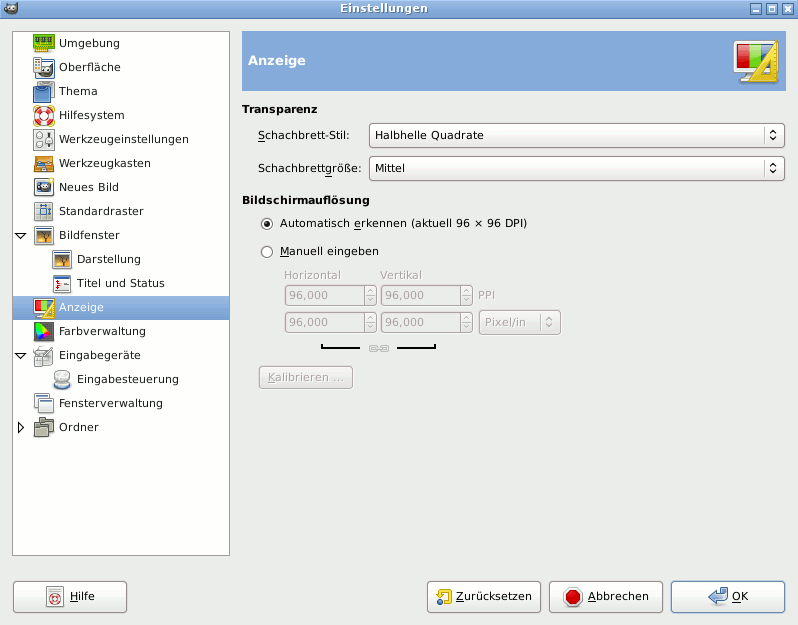
In der Einstellungsansicht für die Anzeige können Sie die Transparenz und Bildschirmauflösung ändern.
Transparenz
Den Vorgabeeinstellungen entsprechend stellt GIMP transparente Bildbereiche mit einem Schachbrettmuster dar. Sie können verschiedene Arten von Schachbrettmustern sowie normale Farben (Weiß, Grau, Schwarz) als Transparenzindikator wählen.
Mit Hilfe der Auswahlliste können Sie die Größe des Schachbrettmusters auswählen.
Die Monitorauflösung ist die Anzahl horizontal und vertikal angeordneter Pixeln pro Zoll (engl. Inch). Sie haben folgende Möglichkeiten, um die Monitorauflösung zu kalibrieren:
Die Auflösung vom Fenstermanager (Window-Manager) beziehen (am einfachsten, kann aber ungenau sein).
Die Auflösung manuell einstellen.
Den Knopf benutzen und die Auflösung in Abhängigkeit vom verwendeten Monitor einstellen.
Mit Hilfe eines Lineals können Sie im Dialog für die Kalibrierung der Monitorauflösung die richtigen Werte ermitteln. Abbildung 15.100, „The Calibration dialog“ zeigt ein Bildschirmfoto des Dialogs. Probieren Sie es aus, Ihre automatisch bestimmte Auflösung könnte gewaltig daneben liegen...